نصب برنامه در کالی لینوکس
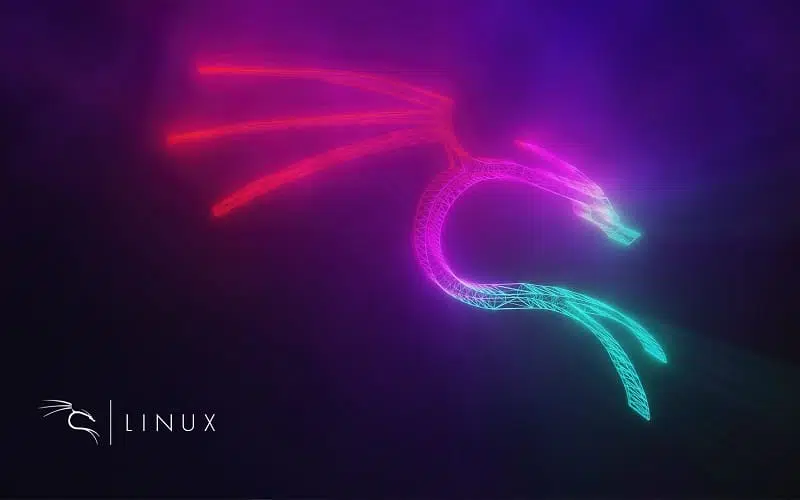
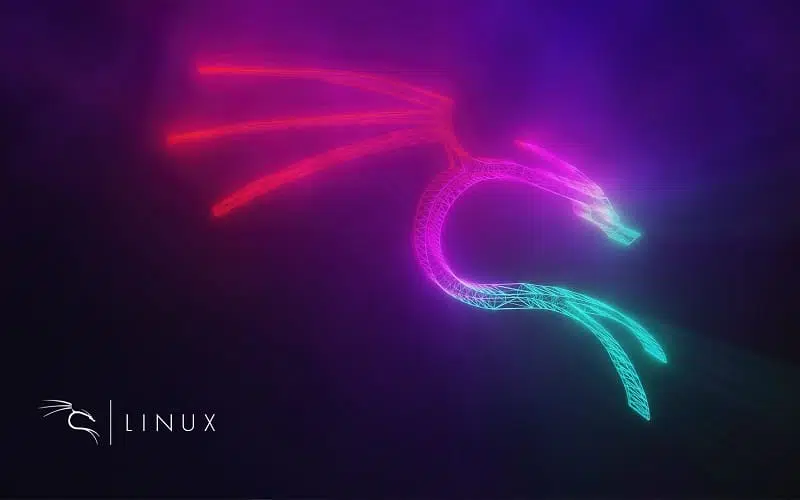
احتمالا میدانید که یکی از مباحثی که در تست نفوذ باید نسبت به آن تسلط بالایی داشته باشید، کار با لینوکس و بهخصوص کالی لینوکس است. یک راه ساده و تاثیرگذار برای یادگرفتن کار با کالی لینوکس هم نصب این سیستم عامل به صورت مجازی یا مستقیم، و استفاده از آن به مدت طولانی است. اما برای کسانی که با محیط لینوکس آشنایی ندارند و قبلا از سیستمعاملهای لینوکسی استفاده نکردهاند، ممکن است شروع کار با کالی اندکی دشوار باشد. یکی از مهمترین مهارتهایی که برای استفاده از کالی نیاز خواهید داشت، توانایی نصب برنامههای مختلف روی این سیستم عامل است. مشکلی که خیلی از تازهواردان دنیای لینوکس با آن روبهرو هستند، این است که نصب برنامه در لینوکس به سادگی نصب برنامه در ویندوز نیست و نمیتوان با بازکردن یک فایل نصب و چند کلیک ساده یک برنامه را نصب کرد.
در سیستمعاملهای لینوکسی، اکثر نرمافزارها به صورت پکیج در مخازن یا repository ها یا از اینترنت دانلود میشوند. بسته به این که پکیج نرمافزار داخل یک ریپازیتوری باشد یا مستقیما دانلود شده باشد، نحوه نصب آن متفاوت است. سیستم عامل کالی لینوکس، یک توزیع مبتنی بر دبیان است؛ یعنی برای نصب مستقیم نرمافزار روی آن، باید از پکیجمنیجر دبیان (یا همان APT) استفاده کنید. البته میتوانید پکیجمنیجر گرافیکی Synaptic را هم نصب کرده و از آن استفاده کنید و البته امکان دانلود و نصب مستقیم پکیجهای deb با دستور dpkg هم وجود دارد. در بخشهای بعدی هر روش را به تفصیل بررسی خواهیم کرد:
• نصب نرم افزار در کالی از مخازن apt
• استفاده از پکیج منیجر گرافیکی Synaptic
• نصب نرم افزار در کالی با dpkg
سادهترین سریعترین راه برای نصب نرمافزار روی Kali Linux، استفاده از دستور apt است. برای استفاده از این دستور باید ترمینال را باز کنید (برای این کار میتوانید از میانبر ctrl+alt+T استفاده کنید). پیش از آن که سراغ نصب پکیج نرمافزار مورد نظر خود بروید، باید دستور زیر را اجرا کنید:

دلیل اجرای این دستور هم این است که پکیج منیجر apt، لیست پکیجها به همراه URL آنها را به صورت محلی (local) نگهداری میکند؛ با اجرای این دستور این لیست را به روز میکند. اگر این لیست را آپدیت نکنید و URL یک پکیج تغییر کرده باشد، با خطا روبهرو خواهید شد و پکیج مورد نظر شما نصب نمیشود. در ضمن توصیه میشود دستور زیر را نیز پیش از نصب هر پکیج نرمافزاری اجرا کنید:
sudo apt-get upgrade

این دستور تمام پکیجهای نرمافزاری موجود روی سیستمعامل شما را به روز میکند. وقتی این دستور پکیجهایی را که نیاز به بهروزرسانی دارند پیدا کرد، از شما میپرسد تمایل به ادامه دارید یا خیر. پس از دیدن این پرسش حرف y را در ترمینال وارد کنید و اینتر بزنید.
با شرکت در دورههای تست نفوذ به جامعه کارشناسان امنیت بپیوندید:
پس از این که پکیج منیجر را آپدیت کردید، باید پکیجی که قصد نصب آن را دارید، پیدا کنید. اگر میدانید نام پکیج مورد نظر خود را میدانید این مرحله را نادیده بگیرید. در غیر این صورت، از دستور زیر استفاده کنید (در مثال زیر، مرورگر گوگل کروم را جستجو کردهایم):
apt-cache search google chrome
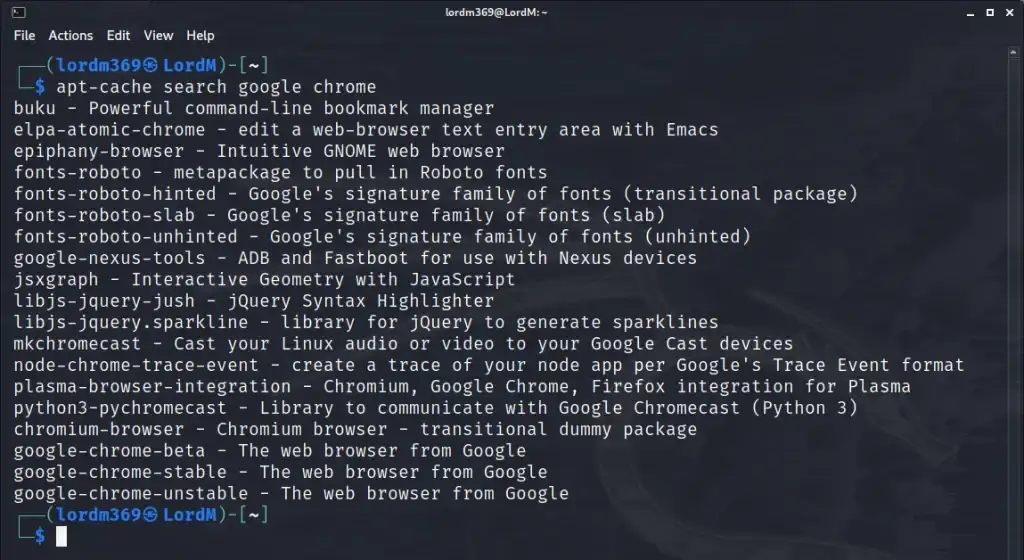
هنگام استفاده از این دستور، به دو مورد توجه داشته باشید:
1- این دستور بسیاری از اوقات نتایج بسیار زیادی را نمایش میدهد، که بسیاری از آنها مرتبط با کلمهای هستند که جستجو کردهاید. صبر به خرج دهید و توضیحات هر پکیج را که پس از خط فاصله آمده بخوانید تا بتوانید پکیجی را که قصد نصب آن را دارید پیدا کنید. اگر مطمئن نیستید یک پکیج همان پکیج مورد نظر شماست، از دستور زیر استفاده کنید تا توضیحات طولانیتری از پکیج ببینید (در این مثال جزییات بیشتر پکیج google-chrome-stable را دیدهایم):
apt show google-chrome-stable
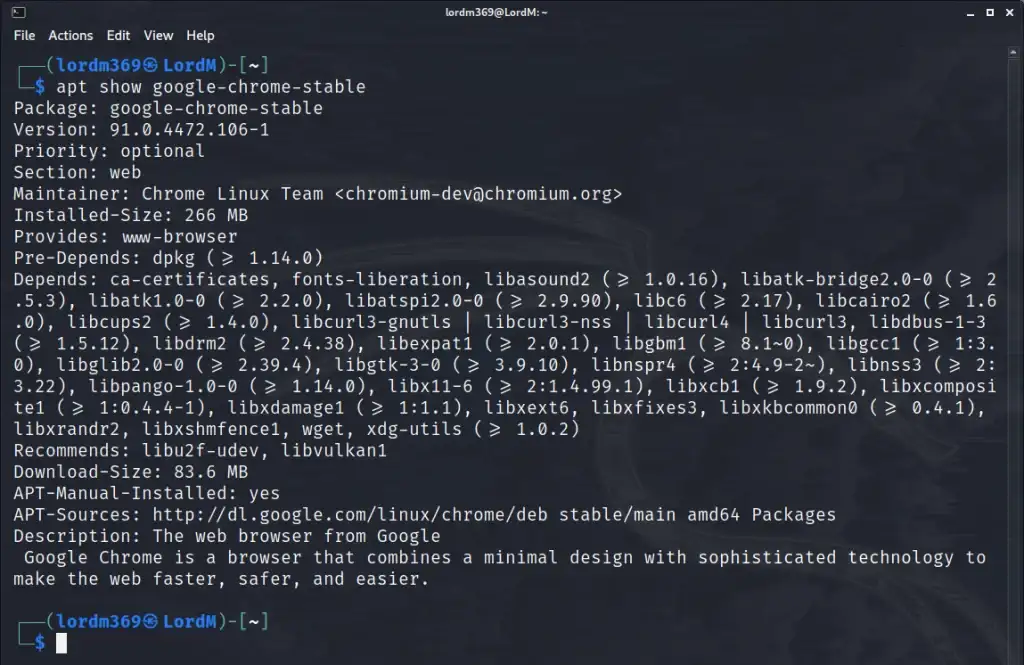
2- اگر مطمئن نیستید نام نرمافزار چیست، کلمهای را جستجو کنید که آن را توصیف میکند. مثلا اگر به دنبال نرمافزاری برای ویرایش عکس هستید، میتوانید از دستور زیر استفاده کنید:
apt-cache search paint
این دستور لیستی طولانی از پکیجهای نرمافزاری مخصوص نقاشی و ویرایش عکس، مانند GIMP و Krita به شما میدهد:
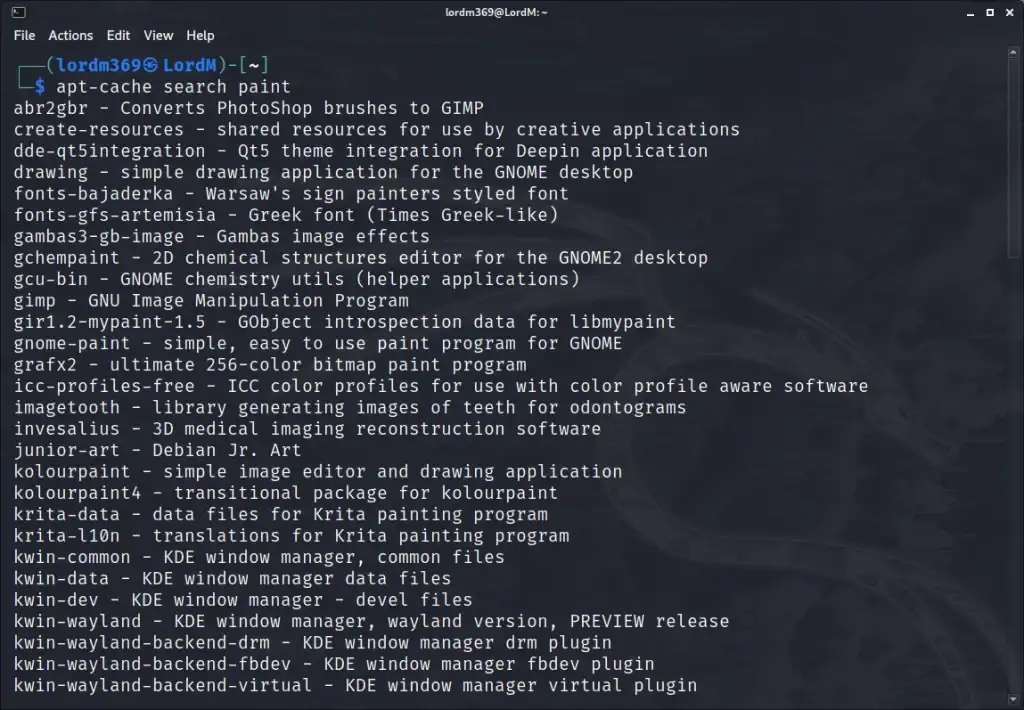
پس از آن که نام پکیج نرمافزاری مورد نظر خود را پیدا کردید، از دستور زیر برای نصب آن استفاده کنید (نام پکیج مورد نظر خود را جایگزین name کنید):
sudo apt-get install name

بعضی اوقات برای این که یک پکیج نرمافزاری کار کند، به پیشنیازهایی نیاز دارد؛ به این پیشنیازها dependency میگویند. اگر نرم افزار مورد نظر شما dependency داشت، دستوراتی را که در ترمینال نوشته میشوند را دنبال کنید و پس از نصب dependency ها، دوباره اقدام به نصب پکیج کنید.
نکته: برای حذف یک برنامه از کالی لینوکس، از دستور زیر استفاده کنید:
sudo apt-get remove name

به دنیای امنیت وارد شوید:
توزیعهای مبتنی بر دبیان، مجهز به یک پکیج منیجر گرافیکی به اسم Synaptic هم هستند که میتوانید از آن برای نصب پکیج های مختلف استفاده کنید. اما این پکیج منیجر به صورت پیشفرض روی کالی لینوکس نصب نیست، و برای استفاده باید ابتدا آن را نصب کنید:
sudo apt-get install synaptic

پس از نصب synaptic، میتوانید در اپلیکیشنهای کالی (که با فشردن دکمه ویندوز باز میشود) آن را جستجو کرده و باز کنید. همچنین میتوانید در ترمینال synaptic را تایپ کنید و اینتر را بزنید تا باز شود.
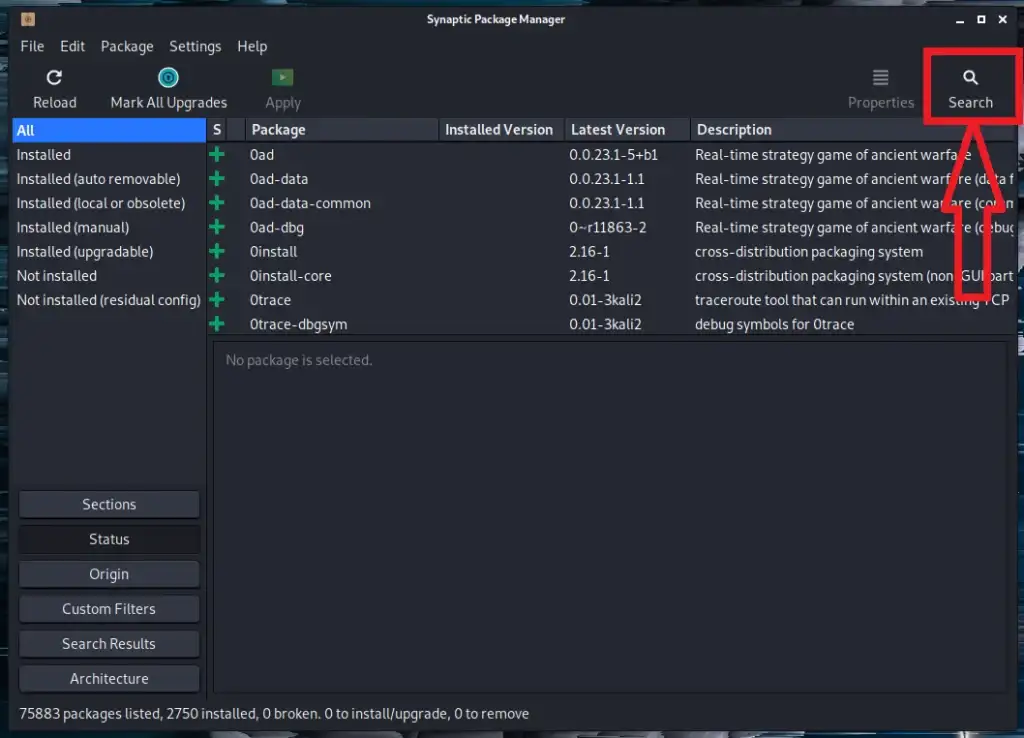
در پنجره باز شده، از بالا راست روی Search کلیک کنید تا پنجره زیر باز شود:
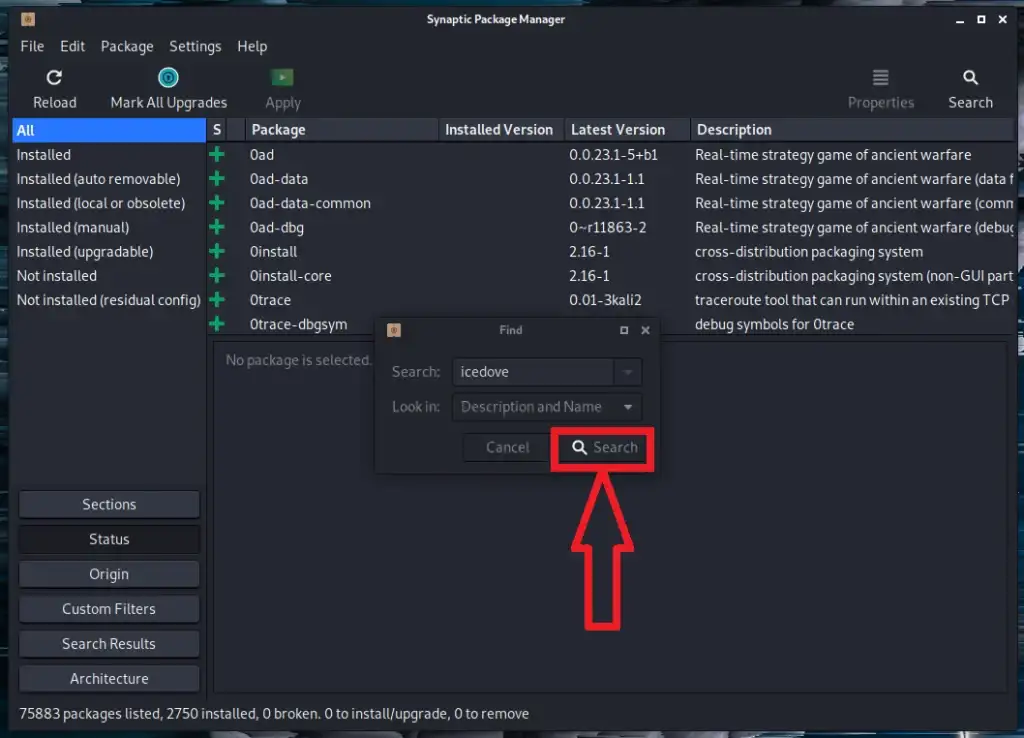
پس از آن دکمه Search را بزنید تا لیستی از پکیجهای مرتبط را ببینید.
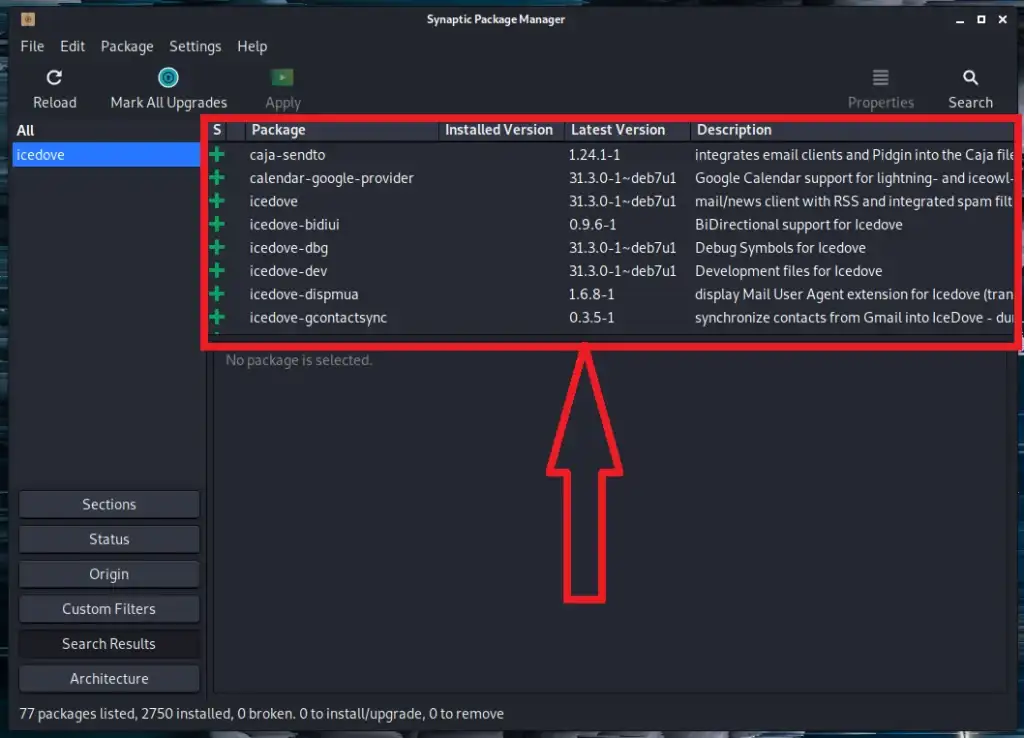
کنار پکیجهایی که روی سیستم شما نصب نیستند، یک علامت مثبت (+) قرار دارد. روی علامت مثبت کنار پکیج کلیک کنید و گزینه Mark for installation را انتخاب کنید. پس از آن یک دیالوگباکس به شکل زیر باز میشود:
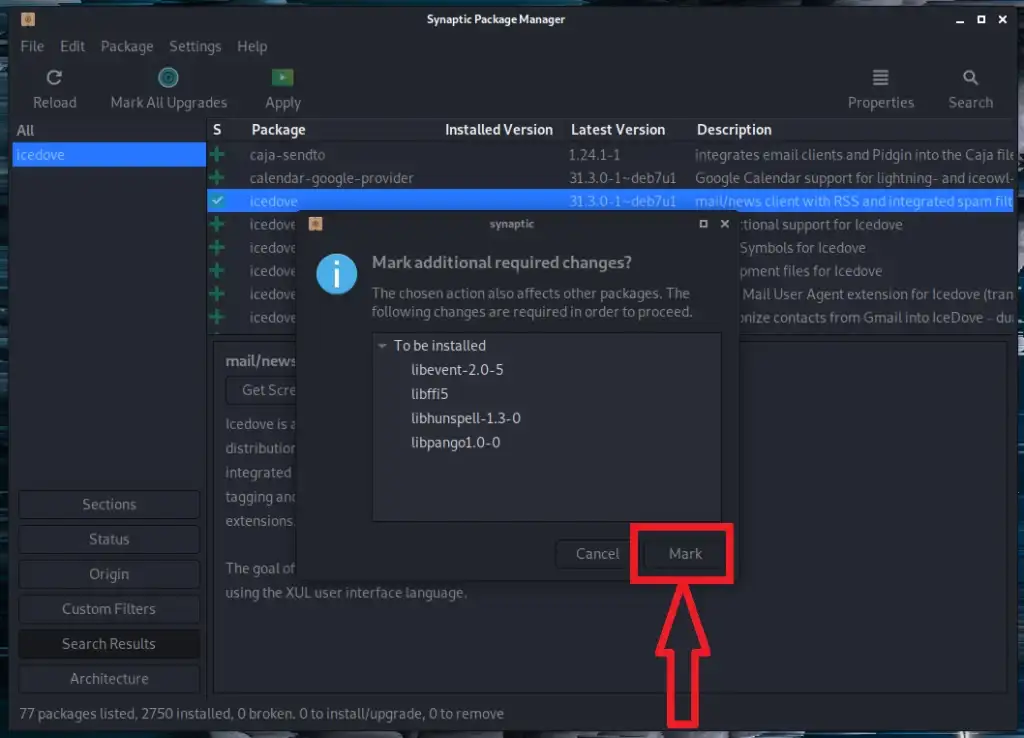
در این پنجره روی دکمه Mark کلیک کنید. پس از آن هم در بالای پنجره، روی Apply کلیک کنید:
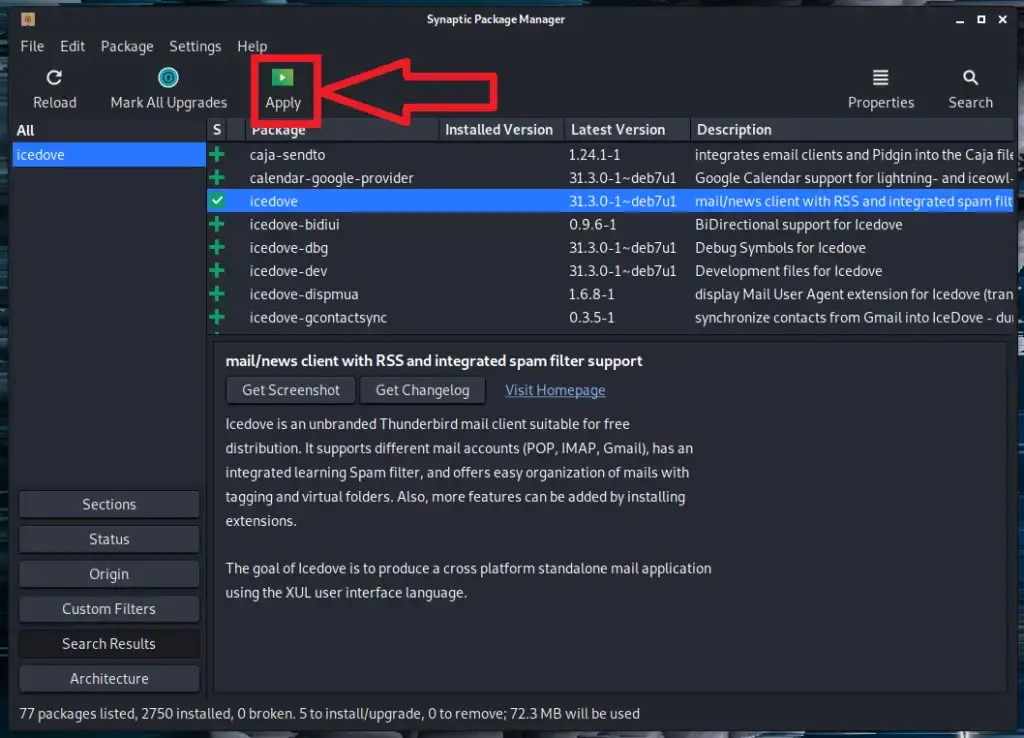
راه آخر برای نصب پکیجهای نرمافزاری روی کالی، دانلود پکیجهای deb و استفاده از دستور dpkg است. برای این کار ابتدا باید پکیج deb مورد نظر را دانلود کنید:
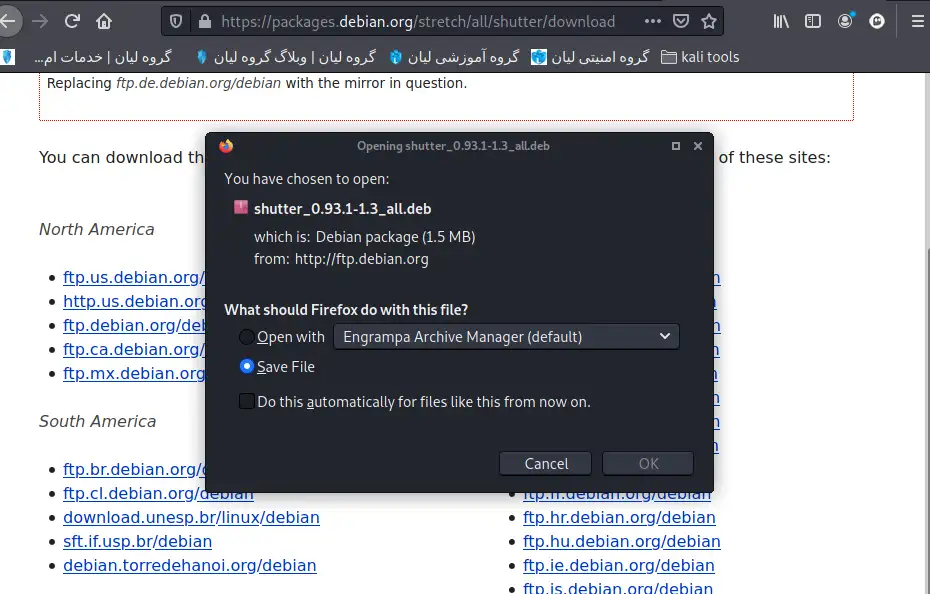
بعد از دانلود فایل، ترمینال را باز کنید و پوشه جاری را به پوشه Downloads تغییر دهید. برای این کار، از دستور زیر استفاده کنید:
cd Downloads

سپس با دستور زیر، پکیج را نصب کنید(به جای package.deb، نام پکیج را بگذارید):
sudo dpkg –i package.deb
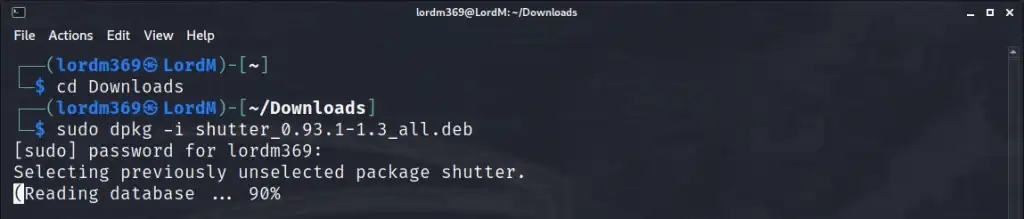
مثل هر مهارت دیگری، یادگیری کار با کالی لینوکس هم فقط از یک طریق ممکن است: تمرین، تمرین، تمرین! اما شروع هر کاری میتواند اندکی سخت و چالش برانگیز باشد. اما زمانی که بتوانید نرمافزارهای دلخواه خود را روی کالی نصب کنید، زمان بیشتری را صرف کار با آن خواهید کرد و مسیر یادگیری برای شما هموارتر میشود. در این مقاله سه روش اصلی نصب برنامه روی کالی لینوکس گفته شد، البته بسیاری از برنامهها از روشهای دیگری روی توزیعهای لینوکسی نصب میشوند، اما این سه روش برای افراد مبتدی کاملا کافی است!
سلام خسته نباشید داداش من هر کاری میکنم نمیتونم نرم افزار مثلا گوگل کروم رو نصب کنم میگه پکیج یافت نشد هر نرمافزاری میزنم اینو میگه چیکار کنم ؟؟؟